Verwenden Sie die Befehlszeilenschnittstelle (CLI), um ein Service-Gateway-Virtual Appliance mit Kernel-basierter virtueller Maschine (KVM) bereitzustellen.
Überprüfen Sie, ob die Systemvoraussetzungen erfüllt sind. Weitere Informationen finden
Sie unter Systemvoraussetzungen für die Service-Gateway-Appliance.
HinweisDie folgenden KVM-Anweisungen und Bildschirmfotos waren gültig ab dem 22. September
2025. Für weitere Hilfe konsultieren Sie bitte Ihre KVM-Dokumentation.
|
Prozedur
- Navigieren Sie zu .
- Klicken Sie auf Download Virtual Appliance.Das Fenster Service Gateway Virtual Appliance wird angezeigt.
- Wählen Sie KVM (QCOW2).
- Klicken Sie auf Download Disk Image, um eine QCOW2-Datei herunterzuladen.

Tipp
Kopieren Sie das Registrierungstoken für die späteren Schritte. Das Registrierungstoken läuft innerhalb von 24 Stunden ab, wenn es nicht verwendet wird. - Laden Sie das Disk-Image auf die Linux-Maschine hoch.
- Überprüfen Sie, ob die KVM-Virtualisierungsumgebung auf dem Linux-Host bereit ist,
indem Sie die folgenden Befehle ausführen:
-
sudo systemctl status libvirtd.socketBeispielausgabe:systemctl status libvirtd.socket # ● libvirtd.socket - libvirt legacy monolithic daemon socket # Loaded: loaded (/usr/lib/systemd/system/libvirtd.socket; enabled; preset: disabled) # Active: active (running) since Fri 2025-08-01 23:35:42 CST; 1 week 2 days ago # Until: Fri 2025-08-01 23:35:42 CST; 1 week 2 days ago # Triggers: ● libvirtd.service # Listen: /run/libvirt/libvirt-sock (Stream) # CGroup: /system.slice/libvirtd.socket # # Aug 01 23:35:42 Rocky-Linux systemd[1]: Listening on libvirt legacy monolithic daemon socket.
-
sudo kvm-ok(falls auf Ihrem Gerät unterstützt)Beispielausgabe:sudo kvm-ok # INFO: /dev/kvm exists # KVM acceleration can be used
-
- Laden Sie das Bild auf die Linux-Maschine hoch, zum Beispiel laden Sie es auf
/kvmhoch. Der vollständige Pfad ist/kvm/sg-va-3.0.23.10xxx.qcow2.
- Überprüfen Sie, ob die KVM-Virtualisierungsumgebung auf dem Linux-Host bereit ist,
indem Sie die folgenden Befehle ausführen:
- Erstellen Sie eine virtuelle Maschine entweder mit Befehlszeilentools oder über die
GUI.
-
Verwenden Sie das Befehlszeilenwerkzeug virt-install, um eine virtuelle Maschine zu erstellen.
-
Geben Sie die folgenden Einstellungen im Befehl an:
-
name: Geben Sie den VM-Namen an, z. B. sg-va -
vcpu: Geben Sie die gewünschte Konfiguration an, z. B. 8 -
memory: Geben Sie die gewünschte Konfiguration an, z. B. 12 GB -
disk: Weisen Sie den Service-Gateway-Imagepfad als Systemfestplatte zu -
network: Konfigurieren Sie die Netzwerkschnittstelle -
graphics: Aktivieren Sie den VNC-Zugriff auf die VM übervnc://{host-machine}:5911nach der Bereitstellung -
osinfo: Verwenden Sierhel7.0als OS-Variante
Nachfolgend ein Beispiel für den vollständigen Befehl:virt-install \ --name sg-va \ --cpu host-passthrough,cache.mode=passthrough \ --vcpu 8 \ --memory 12288 \ --disk /kvm/sg-va-3.0.23.10xxx.qcow2,bus=virtio \ --network network=hostbridge,model=virtio \ --graphics vnc,port=5911,listen=0.0.0.0 \ --video vga \ --osinfo rhel7.0 \ --noautoconsole \ --import # Starting install... # Creating domain... | 0 B 00:00:00 # Domain creation completed.
-
-
Nachdem Sie die virtuelle Maschine erstellt haben, verwenden Sie den Befehl
virsh, um ihren Status zu überprüfen. Sie sollten sehen können, dass die VM läuft.virsh list # Id Name State # ---------------------- # 2 sg-va running
-
-
Alternativ können Sie, wenn auf dem Host-Rechner KVM-Management-Tools installiert sind, diese Tools verwenden, um die VM bereitzustellen und zu verwalten.
Virtual Machine Managerwird in den folgenden Schritten als Beispiel verwendet:-
Starten Sie den Virtual Machine Manager.
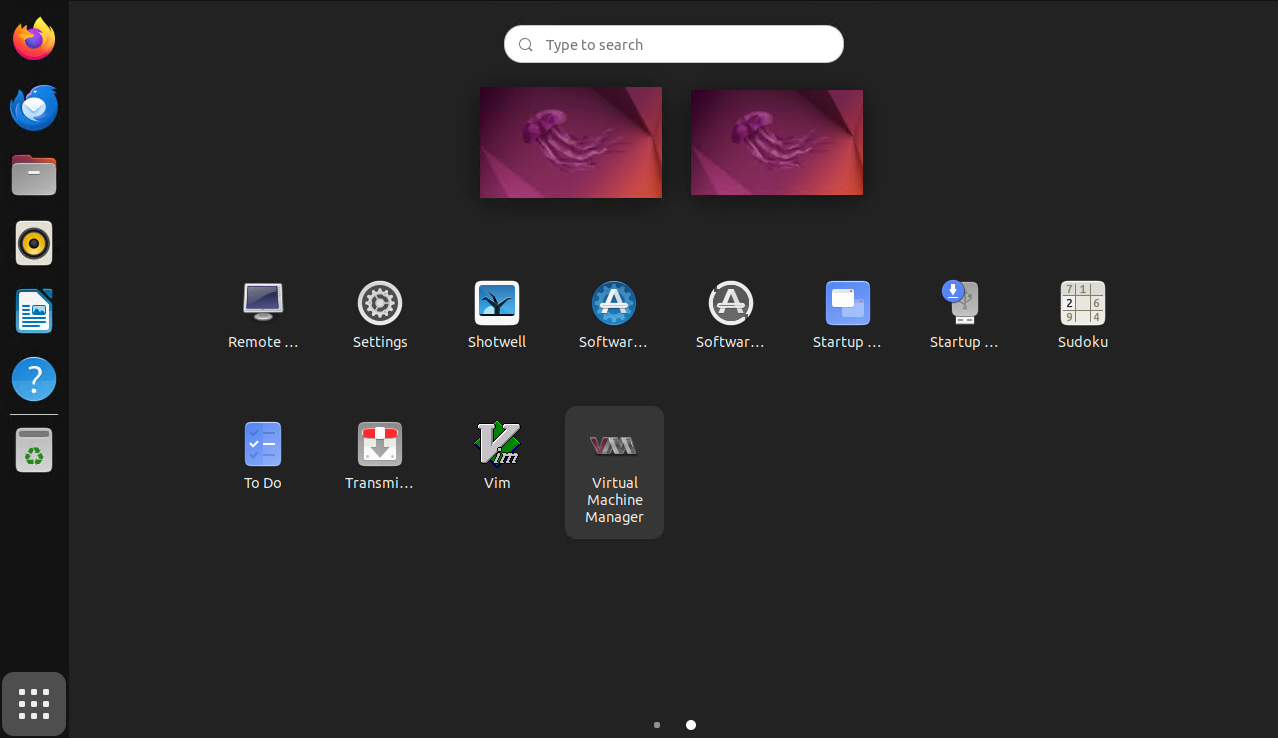
-
Importieren Sie das vorhandene Festplattenabbild, um die VM zu erstellen.
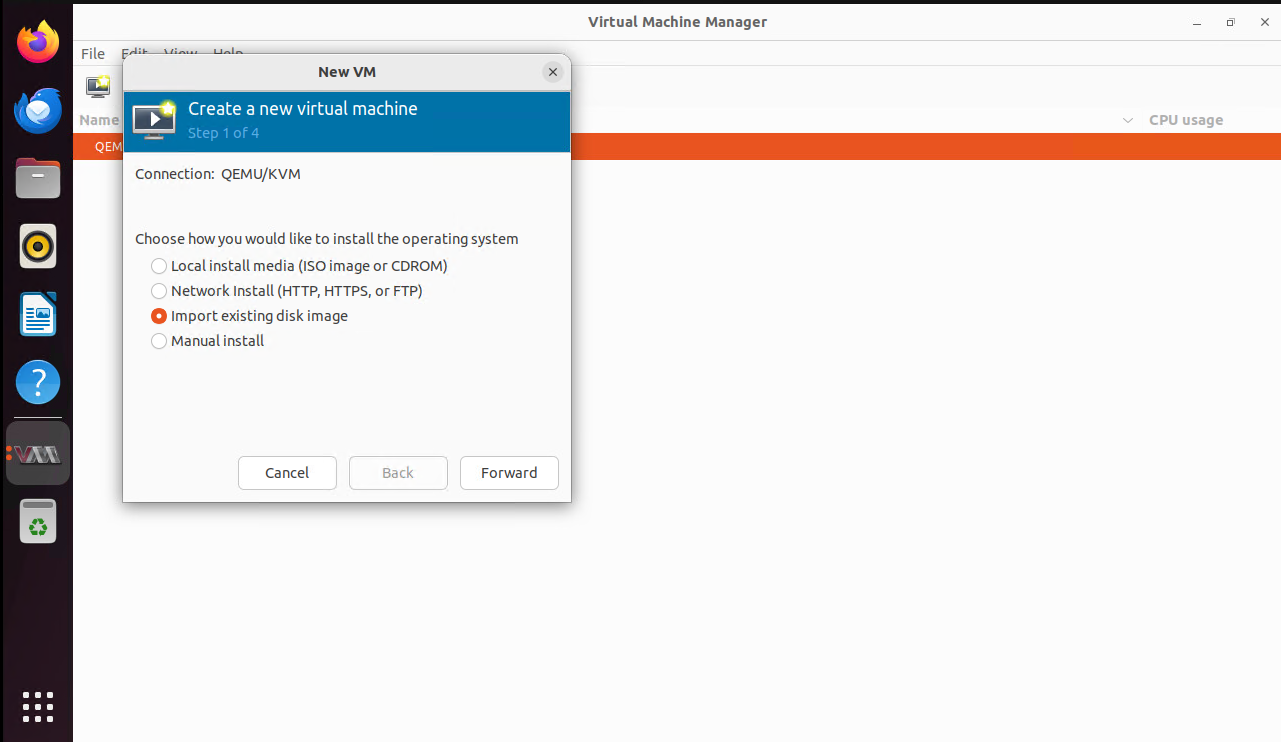
-
Geben Sie den Bildpfad und das Betriebssystem an, das Sie installieren.
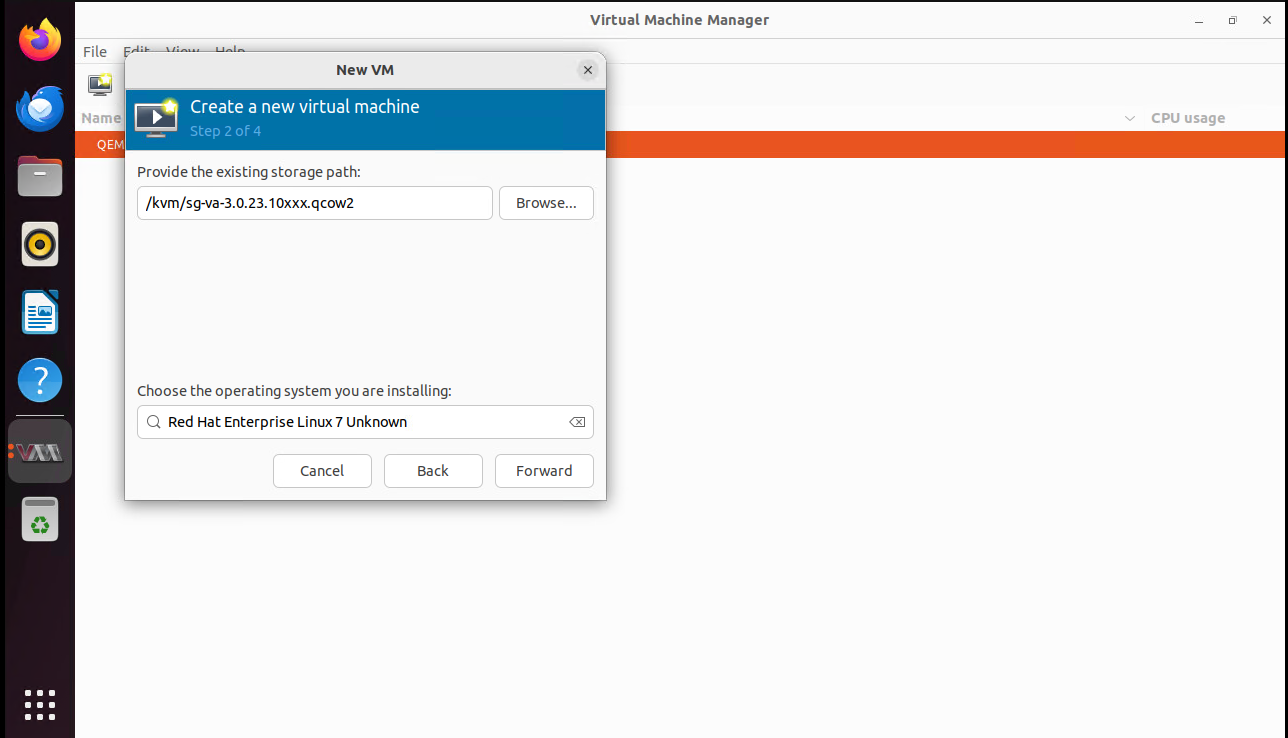
-
Weisen Sie CPU- und Speicherressourcen zu.
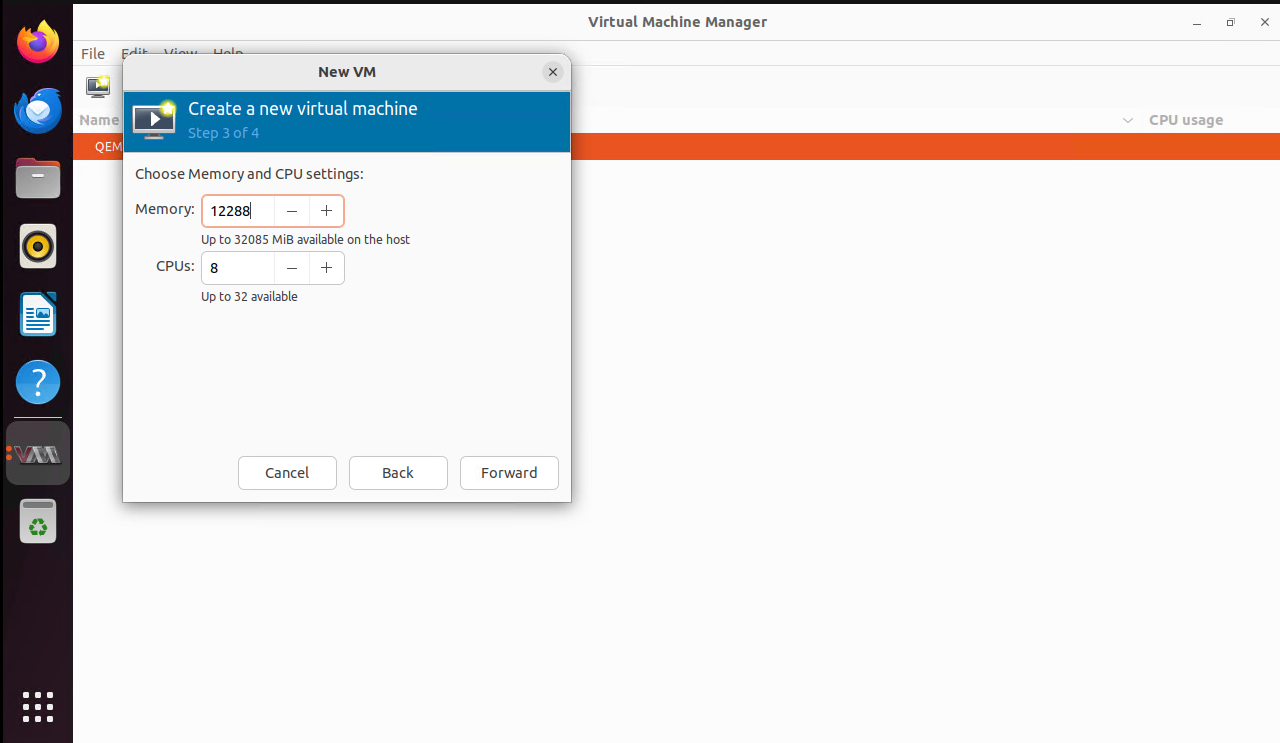
-
Geben Sie den VM-Namen und die Netzwerkkonfiguration an.
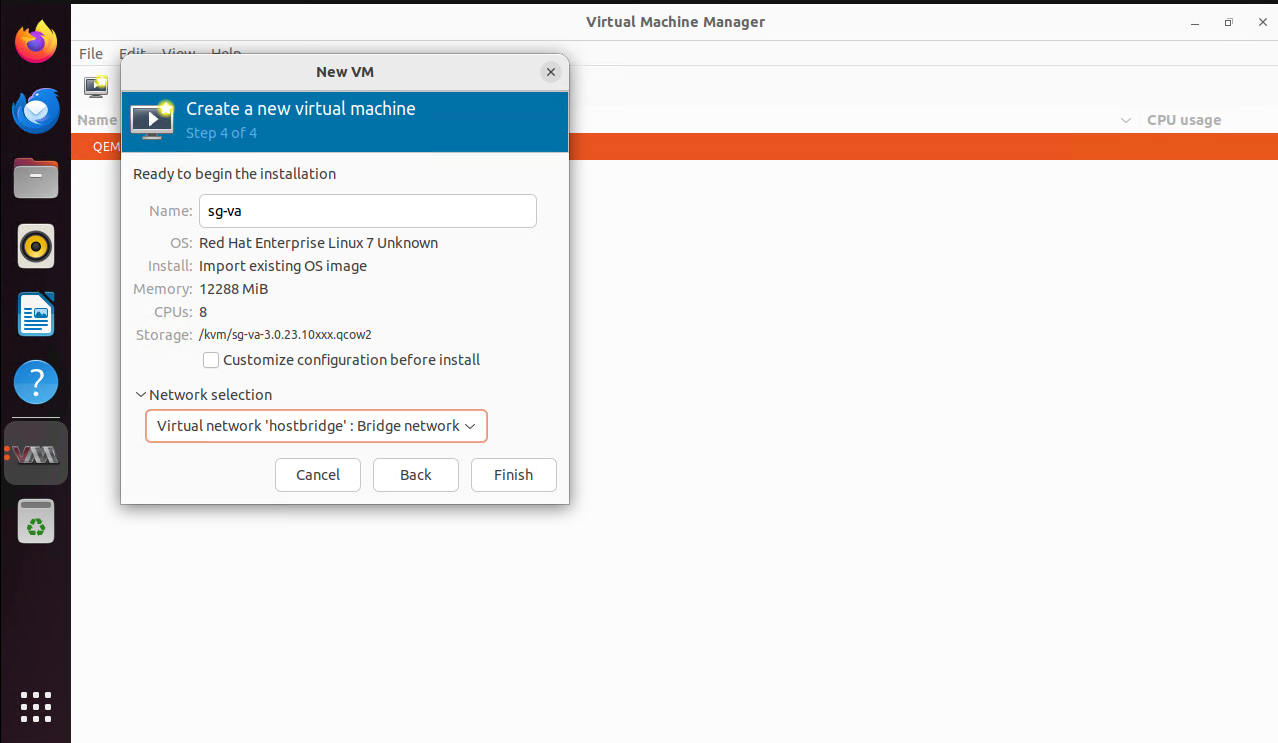
-
Starten Sie die VM.
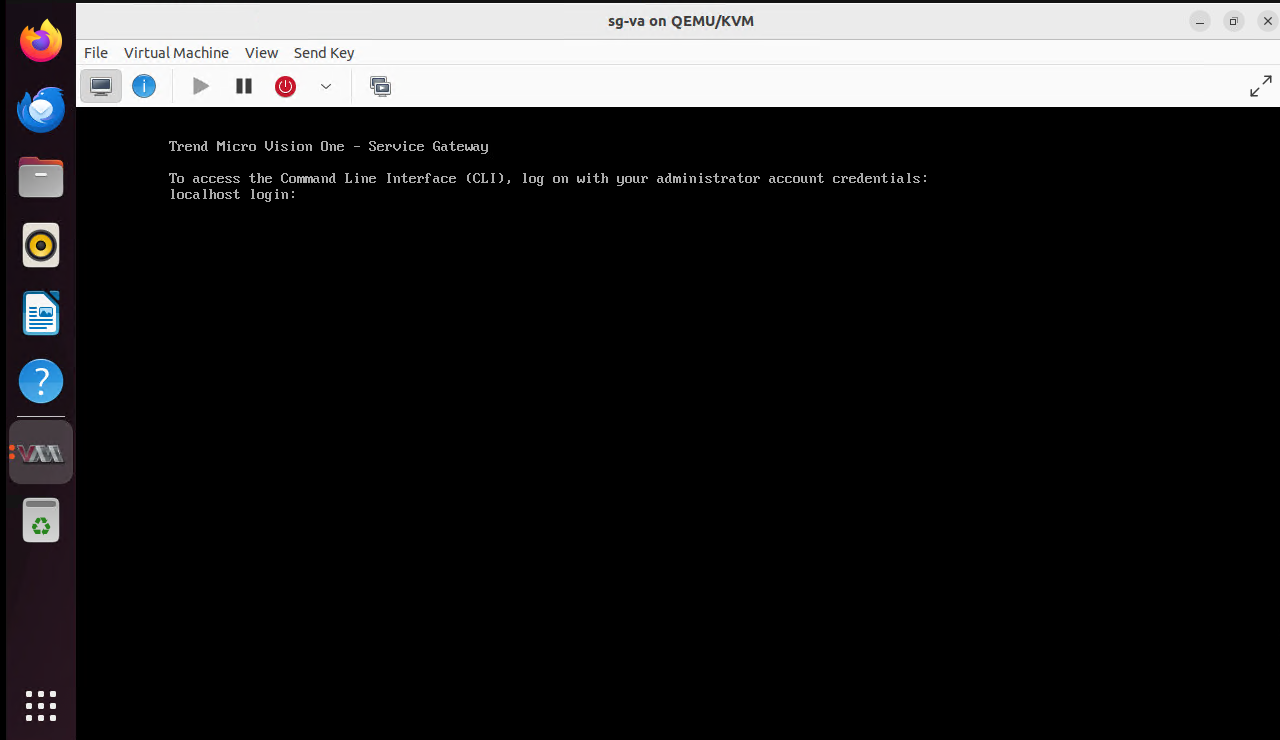
-
-
- Melden Sie sich auf dem Service Gateway-Virtualgerät mit den Standardanmeldedaten
bei der Befehlszeilenschnittstelle (CLI) an.Benutzername: adminPasswort: V1SG@2021
- Ändern Sie Ihr Passwort.
- Geben Sie enable ein und drücken Sie die
ENTER-Taste, um administrative Befehle zu aktivieren. Geben Sie Ihr Passwort ein, wenn Sie dazu aufgefordert werden.Die Eingabeaufforderung ändert sich von > zu #. - Konfigurieren Sie die erforderlichen Netzwerkeinstellungen mit den folgenden CLISH-Befehlen.
Netzwerk primäre ipv4.static konfigurieren <interface> <ip_cidr> <gateway> <dns1> [dns2] [cni]Konfigurieren Sie die statischen IPv4-Netzwerkeinstellungen für die primäre Netzwerkschnittstelle<interface>: Name der Netzwerkschnittstelle (zum Beispiel eth0)<ip_cidr>: IPv4-Adresse der Netzwerkschnittstelle in CIDR-Notation<gateway>: Gateway-Router-Adresse<dns1>: Primäre DNS-Serveradresse[dns2]: Sekundäre DNS-Serveradresse[cni]: Interner Netzwerkadresspool (IP-Adresse endet auf .0.0) - Um das Service Gateway-Virtualgerät bei Trend Vision One zu registrieren, verwenden Sie ein SSH-Tool, wie die neueste Version von PuTTY, und
geben Sie mit einem Konto mit Administratorrechten den folgenden Befehl ein.
registrieren <registration_token>Sie können das Token auf demselben Bildschirm erhalten, auf dem Sie das virtuelle Gerät auf Trend Vision One herunterladen (Schritt 4).
Wichtig
Das virtuelle Gerät unterstützt nur die UTC-Zeit. Stellen Sie sicher, dass Ihr Hypervisor korrekt konfiguriert ist.
Hinweis
-
Wenn Ihre Umgebung einen lokalen Network Time Protocol (NTP)-Server verwendet, stellen Sie sicher, dass der NTP-Server mit der lokalen Zeit synchronisiert, um eine erfolgreiche Registrierung zu gewährleisten.
-
Trend Micro empfiehlt die Verwendung eines SSH-Clients, um das Registrierungstoken einfach zu kopieren und einzufügen.
-
- Verwenden Sie die CLI, um bei Bedarf weitere Einstellungen zu konfigurieren.Weitere Informationen zu verfügbaren Befehlen finden Sie unter Service-Gateway-CLI-Befehle.Weitere Informationen zur Einrichtung eines virtuellen Geräts mit zwei Netzwerkkarten finden Sie unter Service Gateway Virtual Appliance Konfiguration mit zwei Netzwerkkarten.

